آموزش نصب و پیکربندی ownCloud در CentOS 8
ownCloud یک سیستم عامل ابری منبع آزاد برای مدیریت و اشتراک فایل ها است. ownCloud می تواند به عنوان جایگزینی برای Dropbox ، Microsoft OneDrive و Google Drive استفاده شود. در این آموزش نحوه نصب و پیکربندی ownCloud با Apache در CentOS 8 توضیح داده شده است.
پیش نیازها
لطفاً قبل از ادامه مراحل زیر اطمینان حاصل کنید که پیش نیازهای زیر رعایت شده است:
- به عنوان root یا کاربر دارای دسترسی sudo وارد سیستم شوید .
- MariaDB ، Apache و PHP 7.2 یا 7.3 را روی سیستم خود نصب کرده اید.
- سرور مجازی یا سرور اختصاصی مناسب برای این کار تهیه کرده باشید.
یک راز بزرگ درمورد 90 % هاستینگ های ایرانی، اورسل کردن بیش از حد است که باعث افت کیفیت سرورها میشود.
وان سرور با ارائه دسترسی های مختلف این امکان را به شما خواهد داد که تمامی منابع سرورتان را مدیریت و بررسی کنید و همچنین با ارائه گارانتی 100% برگشت وجه ریسک خرید شما را به %0 کاهش میدهد.
ایجاد پایگاه داده
ownCloud از SQLite ، Oracle 12g ، PostgreSQL 9 ، MariaDB و MySQL پشتیبانی می کند . ما از MariaDB به عنوان پایگاه داده بک اند استفاده خواهیم کرد.
با تایپ دستور زیر وارد پوسته MariaDB شوید:
sudo mysql
عبارت SQL زیر را برای ایجاد یک پایگاه داده جدید اجرا کنید :
CREATE DATABASE owncloud CHARACTER SET utf8mb4 COLLATE utf8mb4_general_ci;
کاربر جدیدی در دیتابیس ایجاد کرده و به پایگاه داده دسترسی پیدا کنید:
GRANT ALL ON owncloud.* TO 'ownclouduser'@'localhost' IDENTIFIED BY 'change-with-strong-password';
پس از اتمام ، با تایپ دستور از کنسول MariaDB خارج شوید:
EXIT;
نصب ماژول های Apache و PHP
ownCloud یک برنامه PHP است. در CentOS 8 با PHP 7.2 ارسال می شود ، که توسط ownCloud پشتیبانی می شود ، اما اسناد رسمی آنها PHP 7.3 را توصیه می کند.
برای نصب کلیه برنامه های افزودنی PHP ، دستور زیر را اجرا کنید:
sudo dnf install php php-curl php-gd php-intl php-json php-ldap php-mbstring php-mysqlnd php-xml php-zip php-opcache
با راه اندازی مجدد سرویس FPM ، ماژول های جدید را بارگیری کنید:
sudo systemctl restart php-fpm
بارگیری ownCloud
در زمان نوشتن این مقاله ، آخرین نسخه پایدار از ownCloud نسخه 10.3.2 است. قبل از ادامه مرحله بعدی ، به صفحه بارگیری ownCloud خود مراجعه کرده و بررسی کنید که آیا نسخه جدیدی از ownCloud در دسترس است یا خیر.
برای بارگیری بایگانی ownCloud از دستور wget زیر استفاده کنید:
wget https://download.owncloud.org/community/owncloud-10.3.2.tar.bz2 -P /tmp
پس از اتمام بارگیری ، بایگانی را در فهرست /var/www استخراج کنید:
sudo tar jxf /tmp/owncloud-10.3.2.tar.bz2 -C /var/www
مالکیت صحیح را به گونه ای تنظیم کنید که وب سرور Apache بتواند دسترسی کامل به پرونده ها و دایرکتوری های شخصی ownCloud داشته باشد.
sudo chown -R apache: /var/www/owncloud
اگر SELinux روی سیستم شما اجرا شده است ، باید زمینه امنیتی SELinux را به روز کنید:
sudo chcon -tR httpd_sys_rw_content_t /var/www/owncloud
پیکربندی Apache
ویرایشگر متن خود را باز کنید و پرونده پیکربندی Apache زیر را ایجاد کنید.
sudo nano /etc/httpd/conf.d/owncloud.conf
Alias /owncloud "/var/www/owncloud/"
<Directory /var/www/owncloud/>
Options +FollowSymlinks
AllowOverride All
<IfModule mod_dav.c>
Dav off
</IfModule>
SetEnv HOME /var/www/owncloud
SetEnv HTTP_HOME /var/www/owncloud
</Directory>برای فعال کردن تغییرات ، سرویس Apache را مجدداً راه اندازی کنید:
sudo systemctl restart httpd
نصب ownCloud
اکنون که ownCloud بارگیری شده است و خدمات پیکربندی شده اند ، مرورگر خود را باز کرده و با مراجعه به نام دامنه یا آدرس IP سرور خود و به دنبال آن /owncloud ، نصب خود را شروع کنید:
https://domain_name_or_ip_address/owncloudبه شما صفحه کانفیگ تنظیمات نشان داده می شود.
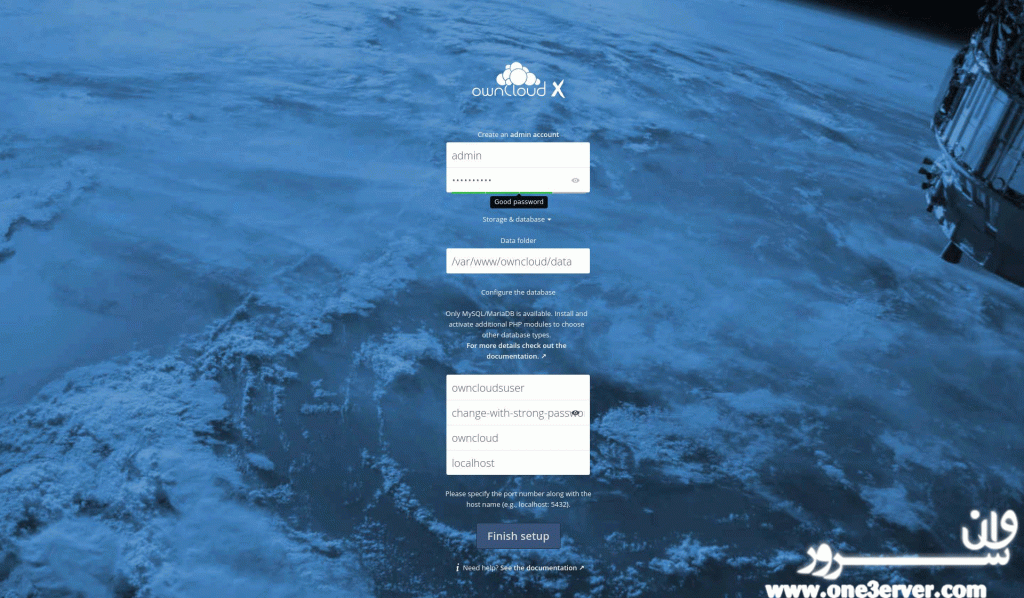
اگر نمی توانید به صفحه دسترسی پیدا کنید ، احتمالاً فایروال شما پورت 80 یا 443 مسدود کرده است.
برای باز کردن پورت لازم از دستورات زیر استفاده کنید:
sudo firewall-cmd --zone=public --add-port=80/tcp sudo firewall-cmd --zone=public --add-port=443/tcp sudo firewall-cmd --runtime-to-permanent
نام کاربری و رمزعبور دلخواه خود و کاربر MySQL و اطلاعات پایگاه داده خود را که قبلاً ایجاد کرده اید وارد کنید.
روی دکمه Finish setup کلیک کنید. پس از اتمام مراحل نصب ، به داشبورد ownCloud که به عنوان کاربر ادمین وارد شده است، هدایت می شوید.
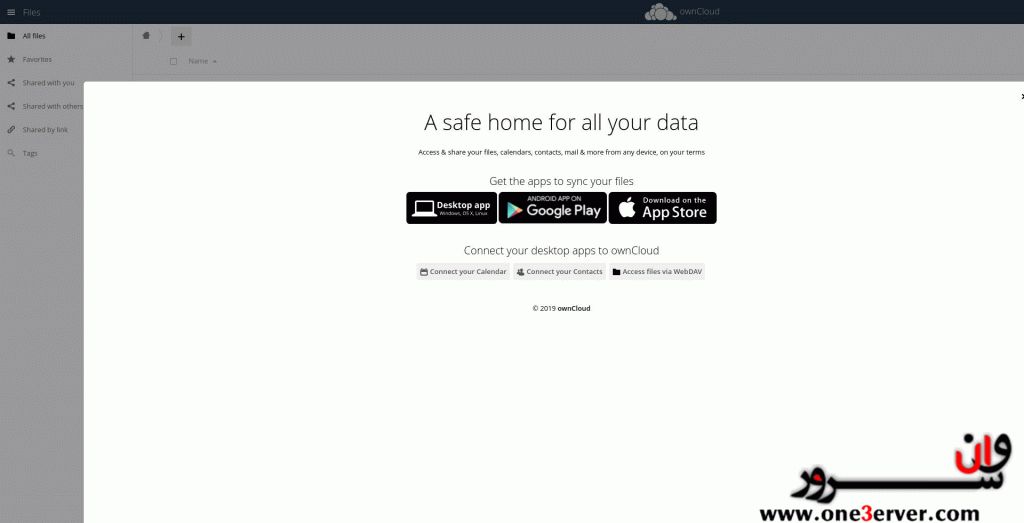
نتیجه گیری
شما آموخته اید که چگونه ownCloud را در CentOS 8 خود نصب و پیکربندی کنید. اگر یک نام دامنه در ارتباط با سرور شخصی ownCloud دارید ، باید Apache خود را با یک مجوز رایگان Letry Encrypt SSL امن کنید.
برای یافتن اطلاعات بیشتر در مورد نحوه مدیریت ownCloud ، به صفحه اسناد ownCloud مراجعه کنید.


















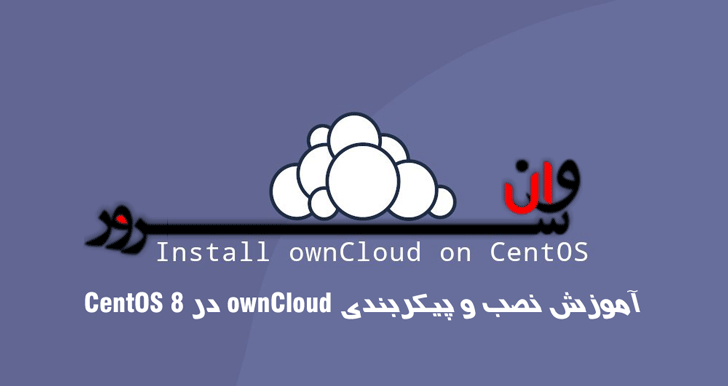
 یک راز بزرگ درمورد 90 % هاستینگ های ایرانی، اورسل کردن بیش از حد است که باعث افت کیفیت سرورها میشود.
یک راز بزرگ درمورد 90 % هاستینگ های ایرانی، اورسل کردن بیش از حد است که باعث افت کیفیت سرورها میشود.



اولین نفر باشید که نظر ارسال میکنید